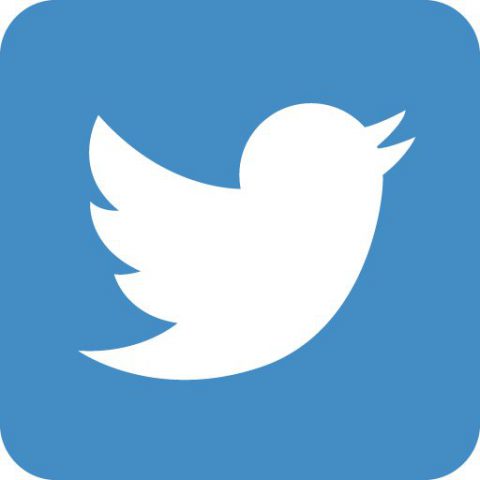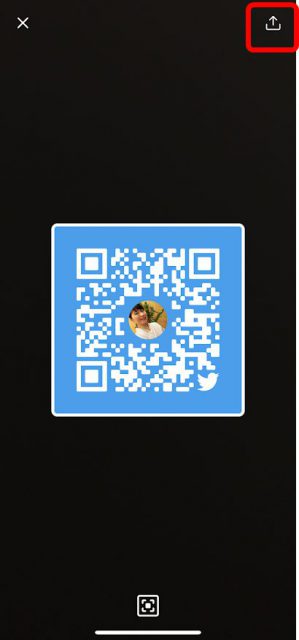--- 目次 ---
名刺がわりのSNS
セミナーや会合などに出ると、最近は名刺交換の代わりに「SNSをフォロー」とか「お友達申請」などの方法をとることが増えてきました。
例えばエクスマセミナーとかね。
今年もいろいろ、藤村先生から学びたいと思います。

雑誌風に編集してみましたよ。

SNSは、Facebook、Twitter、Instagramなど。
特にFacebookは実名登録なので仕事をしている人にとってはそれ自体が自分を紹介できる「ライブ名刺」のようなものになります。
「お名前なんとおっしゃるんですか?」などといって検索できるのですが、なかなか出てこないお名前、漢字変換だったりすると大変。
またTwitterやInstagramはニックネームでも運用できるので、相手の方に聞かないとわからないこともあります。またあまりまだ親しくなっていない間柄で、ニックネームを言うというのも気恥ずかしい気もしますしね(笑)。



QRを上手に活用
そんな時はQRコードを上手に使うと良いでしょう。
QRコードを出す、QRコードを読む。これだけで簡単に繋がることができます。
自分が出すか、相手が出すのを読むかです。
もしお相手が慣れていなかったら、出すのを手伝ってあげて自分が読み取るとか。
お名前をうかがって、ちゃんと出てくればいいのですが、変換が難しかったり、同姓同名の人がいて、しかも写真などを入れていなかったりすると、どれなのかわからなかったりします。
Facebookの場合
(1)Facebookの上に、検索バーが付いています。ここに人の名前を入れる場合が多いと思いますが、まずここを押します。

(2)すると検索バーにQRコードのマークが表示されます。ここを押します。

(3)するとQRコードを読み取る画面に切り替わります。
相手の人がQRコードを出してくれたら、この白い枠に合わせてそのQRコードを読み取ればお互い簡単に繋がることができます。

(4)自分のQRコードを出すなら、上にある「QRコード」を押します。
ここに表示されるのが自分のQRコードです。
自分が出してもいいし、お相手が出すのを手伝ってあげても良いでしょう。

Twitterの場合
(1)Twitterの場合、左上の自分の写真(自分の写真を入れていない人は人型マーク)を押します。

(2)するとメニューが表示されます。そこにQRコードのマークがあるので、それを押します。

(3)すると表示されるのが、自分のQRコードです。(色は出すたびに変わります。)これを相手に読み取ってもらいます。

(4)QRコードを読み取るには、自分のQRコードの下にあるマークを押します。

(5)すると画面にQRコードを読み取る枠が表示されます。ここにお相手のQRコードを合わせて読み取ります。

Instagramの場合
(1)Instagramの場合、まず右下にある自分の写真を押し、上にある「三」を押します。

(2)メニューの中に「ネームタグ」があります。押します。
これがQRコードの役割をします。

(3)FacebookやTwitterと違って、白と黒の模様ではありませんが、このネームタグを相手に読み取ってもらうとお互い繋がることができます。写真を楽しむInstagramだけに、QRコードがわりのネームタグはカラフルですね。自分で好きな模様にすることもできます。

(4)相手のネームタグを読み取るには、自分のネームタグの下にある「ネームタグをスキャン」を押します。

(5)表示された白い枠に相手のネームタグを合わせて、読み取ります。

QRコードは見せる? 読み取る?
- FacebookはQRコードを読み取る画面が最初に出ます。
- Twitterは自分のQRコードが最初に出ます。
- Instagramは自分のネームタグが最初に出ます。
「QRコードを読み取る」か「QRコードを見せる」かは、その時次第ですが、名前やニックネームで検索するよりずっとスマートな方法なのでぜひお試しください。
SNSの自分のQRコードはどうやって保存するの?(2019/2019/2/9)
送られたSNSのQRコード、どうやってスマホで読み取るの?(2019/2/10)
●●●仕事に活かす!iPhone動画編集レッスン >詳しくはこちら●●●
iPhoneでプロモーションビデオを作りましょう。iPhoneなら撮影から編集まで、これ1台で仕事に活かせる動画が作れます。
2月23日(土)開催
●●●スマホを楽しむクラスがあります!●●●
できることいっぱいのスマートフォンを、手探りで使うなんてもったいない!
普段の楽しみ方から、いざという時、災害時での使い方までご紹介します。
パソコムプラザのスマホクラス >>詳しくはこちら
 浦安市ランキング |
 スマホ・携帯 ランキング |
 シニアライフ ランキング |
大人のためのスマホ・パソコン教室
パソコムプラザ 新浦安 047-305-6200
千葉県浦安市美浜1-7-107(JR京葉線・新浦安駅徒歩3分)
▼教室ホームページ
▼Amazon著者ページ
★日経BP社「いちばんやさしい60代からのAndroidスマホ」
★日経BP社「いちばんやさしい60代からのiPhone8、8 Plus、X」
★日経BP社「いちばんやさしい60代からのiPad iOS11対応」

 こんにちは。オンラインで学べる、大人のためのスマホ&パソコン教室
こんにちは。オンラインで学べる、大人のためのスマホ&パソコン教室